苹果手机作为一款备受热爱的智能手机品牌,其功能和便捷性备受用户青睐,有时候我们可能会遇到需要将手机屏幕投射到电脑上的需求,比如进行演示或者观看大屏幕影片。苹果手机如何实现投屏到电脑呢?在这篇文章中我们将介绍如何打开手机映射功能,以及iphone手机如何投屏到电脑的方法。让我们一起来这个便捷实用的技巧吧!
iphone手机如何投屏到电脑
具体方法:
1.在生活中利用手机投屏是很方便的,看视频、玩游戏的时候可以将手机画面投屏到电脑。在电脑上进行观看,大屏幕看上去更加舒服。

2.之后我们要打开电脑以及手机连接到同一个无线路由器上的同一个无线WiFi中,这是苹果手机投屏的重中之重。也是我们等会儿投屏成功与否的重要前提条件。

3.然后使用手机,向上滑动底部屏幕,进入控制中心页面,然后点击AirPlay即可搜索可用的投屏设备。
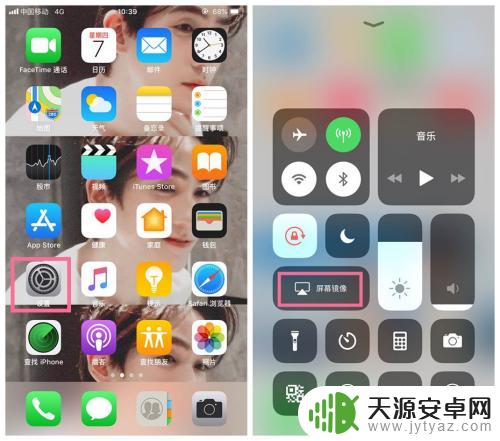
4.在进入AirPlay选项的界面后,我们查询想要连接的电脑设备,点击电脑的ID名即可自动进行连接,如图。
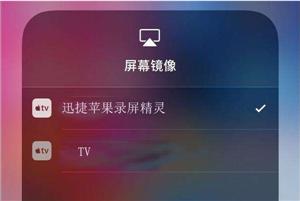
5.最后,镜像连接完成以后,电脑上就会显示手机上的屏幕画面了。以下就是手机投屏电脑的效果图。

6.以上便是iphone手机屏幕投射到电脑的全部步骤,建议大家投屏的时候能保证处于一个比较好的网络环境之下。这样投屏的效果会更加的好。
以上是关于如何打开手机映射的全部内容,如果你遇到这种情况,可以按照以上步骤解决,非常简单快速。









